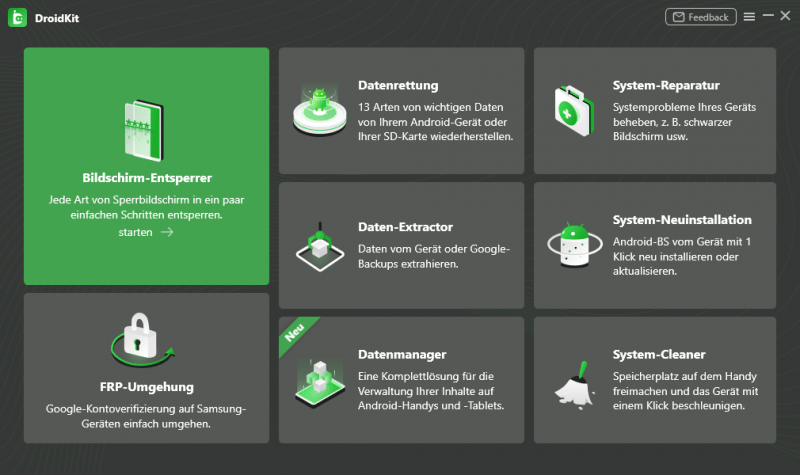Czy kiedykolwiek spotkałeś się z sytuacją, że Twój telefon jest zablokowany, zapomniałeś hasła lub został tymczasowo zablokowany z powodu zbyt wielu nieudanych prób? Czy to przez własne zaniedbanie, czy z innych powodów, często czuje się zdezorientowany i bezradny w tej sytuacji. Ale bez obaw! W tym momencie możesz przywrócić ustawienia fabryczne zablokowanego Androida.
Reset telefonu do ustawień fabrycznych, jak sama nazwa wskazuje, polega na przywróceniu telefonu do stanu, w jakim opuścił fabrykę. Oznacza to, że wszystkie osobiste ustawienia, aplikacje i dane zostaną usunięte, a telefon zostanie przywrócony do zupełnie nowego stanu, jakby był dopiero co kupiony.
Co jest usuwane z ustawieniami fabrycznymi?
Istnieje więcej niż jeden sposób na przywrócenie ustawień fabrycznych zablokowanego telefonu. Zanim jednak to zrobisz, pamiętaj, że następujące treści zostaną całkowicie usunięte:
Wszystkie ustawienia osobiste: Obejmuje to wszelkie niestandardowe ustawienia wprowadzone w telefonie, takie jak B. Jasność ekranu, dzwonki, tapety, ustawienia językowe itp. Aplikacje i dane: Wszystkie zainstalowane aplikacje zostaną usunięte, w tym aplikacje pobrane i wstępnie zainstalowane aplikacje systemowe. Ponadto dane, ustawienia i informacje o koncie powiązane z tymi aplikacjami również zostaną usunięte. Pliki osobiste i zawartość multimedialna: Obejmuje to zdjęcia, filmy, pliki muzyczne, dokumenty i inne pliki osobiste przechowywane w pamięci wewnętrznej telefonu lub na karcie SD. Kontakty: Wszystkie kontakty i informacje kontaktowe zapisane w telefonie zostaną usunięte. Konta osobiste i poświadczenia: Obejmuje to zalogowane konta w mediach społecznościowych, konta e-mail itp. Po zresetowaniu musisz zalogować się i ponownie skonfigurować te konta.
Należy pamiętać, że przywrócenie ustawień fabrycznych telefonu całkowicie usunie te dane i ustawienia i nie będzie można ich odzyskać. Dlatego przed zresetowaniem wykonaj kopię zapasową ważnych danych i plików, aby uniknąć utraty ważnych informacji.
Wskazówka 1: Zresetuj Androida do ustawień fabrycznych – poprzez ustawienia
Pierwszym łatwym sposobem na przywrócenie ustawień fabrycznych telefonu są ustawienia telefonu. Nie są wymagane żadne dodatkowe narzędzia ani wiedza techniczna, wystarczy prosta operacja w menu ustawień. Tutaj Xiaomi jest wzięte za przykład. Możesz dowiedzieć się, jak zresetować Xiaomi. Metoda działa również na innych telefonach z Androidem.
Krok 1: Otwórz ustawienia swojego telefonu Xiaomi.
Krok 2: W Ustawieniach przewiń w dół, znajdź „Kopia zapasowa i resetowanie”.
Krok 3: Stuknij w „Przywracanie danych fabrycznych”.
Krok 4: Wybierz „Wymaż wszystkie dane”.
Krok 5: Postępuj zgodnie z instrukcjami wyświetlanymi na ekranie. Jeśli skonfigurowałeś blokadę bezpieczeństwa, zostaniesz poproszony o podanie prawidłowego hasła w celu potwierdzenia procesu resetowania.
Krok 6: Po potwierdzeniu resetowania rozpocznie się proces. Prosimy o cierpliwość i oczekiwanie na zakończenie procesu. Twój telefon Xiaomi zostanie automatycznie zresetowany do ustawień fabrycznych.
Wskazówka 2: Przywróć ustawienia fabryczne zablokowanego telefonu za pomocą DroidKit
Ale co, jeśli zapomnisz hasła do telefonu komórkowego? Jak zresetować zablokowany telefon? Skutecznym rozwiązaniem jest użycie oprogramowania DroidKit. DroidKit to profesjonalne narzędzie na Androida, które oferuje użytkownikom łatwą i niezawodną metodę w różnych sytuacjach. Na przykład dzięki DroidKit możesz łatwo zresetować Samsunga bez hasła.
Zalety DroidKit to:
Potężny: pozwala zresetować telefon, nawet gdy jest zablokowany.
Szeroki zakres modeli: Wsparcie odblokowania ponad 20 000 telefonów i tabletów z Androidem, w tym Samsung, Huawei, Xiaomi, HTC, Sony itp.
Profesjonalny: DroidKit ma różne funkcje, w tym odblokowywanie ekranu, naprawę systemu, zarządzanie danymi, odzyskiwanie danych itp.
Oto przykład ze smartfona HTC do pokazania. Pobierz DroidKit i postępuj zgodnie z instrukcjami, aby dowiedzieć się, jak zresetować HTC.
Krok 1: Otwórz DroidKit i wybierz opcję „Odblokuj ekran”.
Źródło obrazu: iMobie Inc.
Krok 2: Podłącz telefon do komputera za pomocą kabla USB i kliknij „Start”, aby upewnić się, że urządzenie zostało rozpoznane.
Krok 3: Poczekaj na utworzenie pliku konfiguracyjnego i dotknij „Usuń teraz”.

Źródło obrazu: iMobie Inc.
Krok 4: Wybierz markę swojego telefonu i kliknij Dalej.
Krok 5: Postępuj zgodnie z instrukcjami wyświetlanymi na ekranie, aby przełączyć telefon w tryb odzyskiwania.
Krok 6: Poczekaj cierpliwie kilka minut, aż DroidKit pomyślnie usunie blokadę ekranu z telefonu HTC.
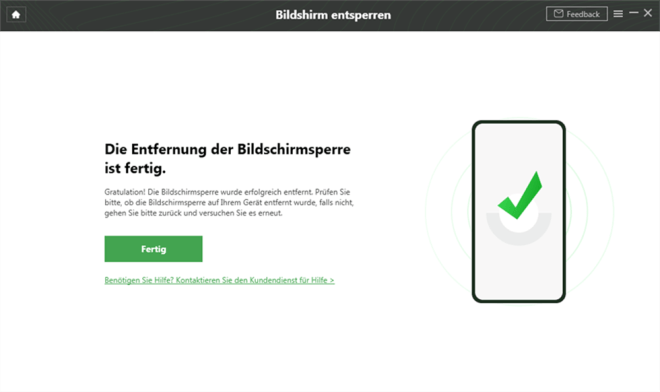
Źródło obrazu: iMobie Inc.
Wskazówka 3: Zresetuj zablokowany telefon – za pomocą konta Google
Jeśli Twój telefon z Androidem jest zablokowany i nie masz już do niego dostępu, nadal możesz zresetować telefon i odzyskać dostęp za pośrednictwem konta Google. Konto Google oferuje funkcję, która umożliwia przywrócenie ustawień fabrycznych Androida, aby ponownie zacząć z niego korzystać. Ale tylko wtedy, gdy urządzenie użytkownika jest połączone z kontem Google.
Krok 1: Zaloguj się przy użyciu swoich danych logowania na stronie google.com/android/devicemanager.
Krok 2: Po zalogowaniu w lewym górnym rogu zobaczysz listę urządzeń podłączonych do konta.
Krok 3: Pod smartfonem zobaczysz „Skonfiguruj blokadę i wymazywanie”. Jeśli klikniesz tutaj, możesz ustawić nowe hasło.
Wniosek
Jeśli nie zapomnisz hasła i chcesz przywrócić system Android do ustawień fabrycznych, możesz skorzystać z funkcji ustawień dołączonej do telefonu. Jeśli Twoje urządzenie było wcześniej połączone z kontem Google, możesz użyć konta Google, aby zresetować zablokowany telefon. Jeśli jednak zapomniałeś hasła i chcesz szybko zresetować urządzenie z Androidem, polecamy profesjonalne narzędzie Android DroidKit!